win10显示器的刷新率怎么设置 Win10显示器刷新率设置教程
更新时间:2024-05-02 17:50:50作者:jiang
Win10显示器的刷新率设置是为了提高显示效果和流畅度,对于不同的显示器和使用需求,设置合适的刷新率非常重要,通常情况下,显示器的默认刷新率是60Hz,但是用户可以根据自己的需求调整刷新率,比如提高至120Hz或以上以获得更流畅的视觉体验。在Win10系统中,设置显示器的刷新率非常简单,只需要打开显示设置,选择高级显示设置,然后在显示适配器属性中选择所需的刷新率即可。通过调整刷新率,用户可以根据自己的喜好和需求来优化显示效果,提升观影和游戏体验。
具体步骤:
1.按键盘上的Win+I打开Windows设置
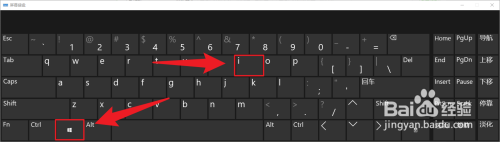
2.在打开的的Window设置中点击系统
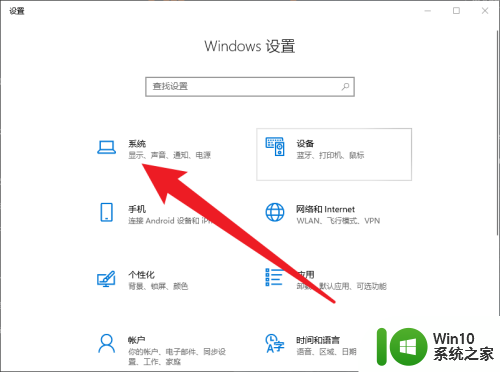
3.接着点击显示,并下拉找到高级显示设置
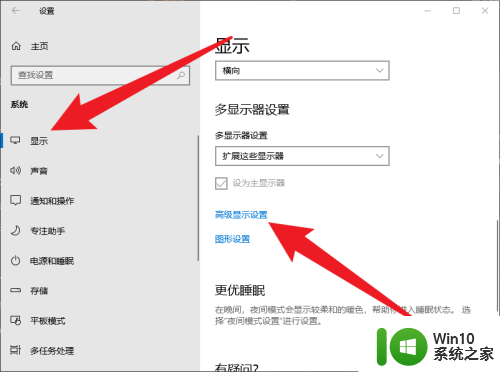
4.在高级显示设置中点击显示器的属性
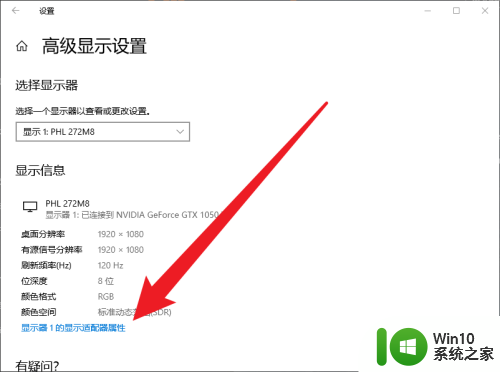
5.在属性中点击监视器选项卡
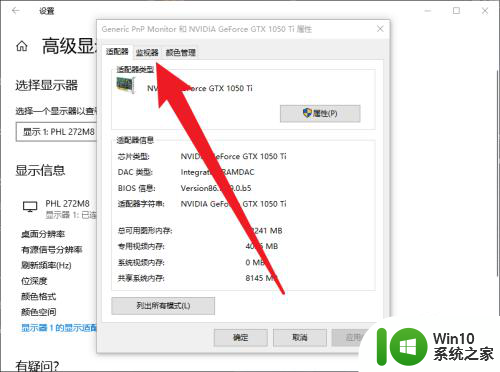
6.最后点击屏幕刷新率下方的下拉箭头选择刷新率这样就可以了
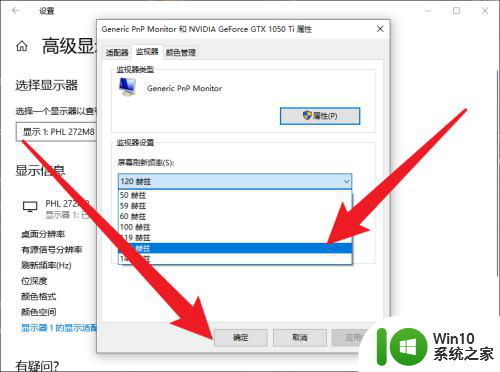
以上就是win10显示器的刷新率的设置方法,如果遇到这种情况,你可以按照以上步骤解决问题,非常简单快速。
win10显示器的刷新率怎么设置 Win10显示器刷新率设置教程相关教程
- 显示器怎么看分辨率和刷新率 win10系统如何查看显示器的分辨率和刷新率
- win10为什么分辨率变成了1020 win10怎样设置屏幕显示分辨率
- 怎么切换主副显示器 电脑双屏显示如何设置主屏和副屏
- win10此电脑只显示设备和驱动器 如何设置双击计算机只显示硬盘和驱动器
- win10 edge收藏夹 win10 Edge浏览器显示收藏夹栏的设置方法
- 电脑60hz调144hz后黑屏,怎么调回来 更改屏幕分辨率和刷新率后黑屏怎么办
- win10点击日历显示内容怎么设置 Win10日历显示其他账户的日历
- 全球债市遭抛售,恒指或创新高,马士基业绩超预期
- 高通骁龙8至尊版发布,性能媲美桌面处理器,决胜AI时代的关键!
- 高通骁龙8至尊版发布:二代自研CPU性能逆天,最强AI更像真人
- 一个印度人救了微软,另一个毁了IBM?探讨印度人在科技行业的影响力
微软新闻推荐
- 1 高通骁龙8至尊版发布:二代自研CPU性能逆天,最强AI更像真人
- 2 英特尔AMD史诗级合作,捍卫X86生态:两大巨头联手,颠覆传统CPU格局
- 3 微信消失在桌面了,怎么找回 微信桌面快捷方式消失怎么恢复
- 4 打印机的纸怎么放进去 打印机纸盒放纸技巧
- 5 onedrive开始菜单 Win10如何设置Onedrive开启和使用
- 6 台式电脑如何连接打印机设备打印 台式电脑如何设置本地打印机
- 7 惠普笔记本win11移动硬盘怎么用 win11系统移动硬盘插入后不显示
- 8 微软称每天有超过15000条恶意QR码信息被发送到教育目标,如何有效应对?
- 9 win10系统电脑没有wifi选项 Win10无线网络不显示解决方法
- 10 win7能看见的文件夹win10看不到 win7可以访问win10但win10无法访问win7
win10系统推荐
- 1 番茄家园ghost win10 32位官方最新版下载v2023.12
- 2 萝卜家园ghost win10 32位安装稳定版下载v2023.12
- 3 电脑公司ghost win10 64位专业免激活版v2023.12
- 4 番茄家园ghost win10 32位旗舰破解版v2023.12
- 5 索尼笔记本ghost win10 64位原版正式版v2023.12
- 6 系统之家ghost win10 64位u盘家庭版v2023.12
- 7 电脑公司ghost win10 64位官方破解版v2023.12
- 8 系统之家windows10 64位原版安装版v2023.12
- 9 深度技术ghost win10 64位极速稳定版v2023.12
- 10 雨林木风ghost win10 64位专业旗舰版v2023.12
系统教程推荐
- 1 蜘蛛侠:暗影之网win10无法运行解决方法 蜘蛛侠暗影之网win10闪退解决方法
- 2 win10玩只狼:影逝二度游戏卡顿什么原因 win10玩只狼:影逝二度游戏卡顿的处理方法 win10只狼影逝二度游戏卡顿解决方法
- 3 U盘装机提示Error 15:File Not Found怎么解决 U盘装机Error 15怎么解决
- 4 《极品飞车13:变速》win10无法启动解决方法 极品飞车13变速win10闪退解决方法
- 5 window7电脑开机stop:c000021a{fata systemerror}蓝屏修复方法 Windows7电脑开机蓝屏stop c000021a错误修复方法
- 6 win10桌面图标设置没有权限访问如何处理 Win10桌面图标权限访问被拒绝怎么办
- 7 win10打不开应用商店一直转圈修复方法 win10应用商店打不开怎么办
- 8 无线网络手机能连上电脑连不上怎么办 无线网络手机连接电脑失败怎么解决
- 9 win10错误代码0xc0000098开不了机修复方法 win10系统启动错误代码0xc0000098怎么办
- 10 笔记本win10系统网络显示小地球只有飞行模式如何恢复 笔记本win10系统网络无法连接小地球图标灰色